În acest articol, vom configura o rețea locală între două sau mai multe computere cu windows instalat 7 (Windows 8) care sunt conectate printr-un router Wi-Fi. De fapt, configurarea unei rețele locale în Windows 7, Windows 8 și Windows 10 este aproape la fel. Windows XP are doar propriile nuanțe, există întotdeauna unele probleme la configurarea unei rețele între cele șapte și XP. Dar, mai multe despre acest lucru într-un articol separat, și este timpul să treceți de la Windows XP, este depășit.
Este clar că, pentru a configura o rețea locală și a partaja fișiere, computerele trebuie cumva să fie conectate între ele. Acest lucru se poate face cu un cablu de rețea, am o conexiune directă între două computere. Dar, este mult mai interesant să conectați toate computerele printr-un router, care este acum instalat în aproape fiecare casă și birou. Când vă conectați printr-un router, puteți configura deja o rețea locală nu numai între două computere. Toate computerele și chiar dispozitivele mobile conectate la un singur router pot fi conectate la o rețea locală
De exemplu, computerele desktop pot fi conectate la un router printr-un cablu de rețea și laptopurile - printr-o rețea Wi-Fi. Acesta este modul în care este mai convenabil pentru dvs. și modul în care o faceți. Nu contează dacă computerul este conectat la router prin Wi-Fi sau cablu, rețeaua locală va funcționa. Și nu contează ce sistem de operare ați instalat, dar vă voi arăta folosind Windows 7 ca exemplu.
Și voi configura și arăta rețeaua printr-un router la care laptopul meu este conectat prin Wi-Fi și un computer staționar. Ambele funcționează pe Windows 7. Între aceste două computere vom crea acum o rețea locală. Și, de asemenea, deschideți accesul general la dosare și fișiere. Pentru ce este o rețea locală între computere? În principal pentru partajarea de fișiere. Dacă de multe ori trebuie să transferați unele fișiere de la un computer la altul, atunci pentru a nu rula cu o unitate flash, puteți face acest lucru prin rețea. Ei bine, puteți juca jocuri prin rețea.
Dacă rețeaua dvs. mai are un televizor cu Smart TV, atunci puteți configura accesul la filme de pe computer de pe televizor. Citiți mai multe în articol.
Instrucțiuni pentru configurarea unei rețele locale în Windows 7
Permiteți-mi să vă reamintesc că computerele pe care doriți să le conectați la rețea trebuie să fie conectate la același router sau direct conectate prin cablu. De asemenea, toate acțiunile pe care le voi arăta în această secțiune trebuie efectuate pe ambele computere.
Un punct important! Dacă doriți să configurați o rețea prin intermediul unui router Wi-Fi la care sunt conectate unele dispozitive terțe (de exemplu, vecinul dvs.), atunci după configurare, el va putea accesa acele foldere de pe computerul dvs. la care veți configura accesul public. Instalați unul bun pentru a vă proteja rețeaua. Dacă totuși trebuie să vă conectați dispozitive terțe la router, dar doriți să configurați o rețea de domiciliu, atunci puteți crea o „rețea de oaspeți” pentru oaspeți, așa cum am făcut pe routerul Zyxel din.
Încă un punct. Dacă configurați o rețea atunci când conectați computerele direct, fără un router, atunci va trebui, de asemenea, să setați adrese IP statice în proprietățile conexiunii de rețea locală. Dacă aveți o conexiune prin intermediul unui router, atunci nu trebuie să faceți altceva, continuați să urmați instrucțiunile.
1 În primul rând, trebuie să verificăm dacă toate computerele funcționează în același grup de lucru. Acest lucru ar trebui verificat pe toate computerele care vor fi conectate la rețeaua locală.
Facem acest lucru: apăsați combinația de taste Câștigă + Rși, în fereastra care apare, specificați comanda sysdm.cpl... Apăsați O.K.
Dimpotriva Grupul de lucrueste probabil să fie scris GRUP DE LUCRU... O poți părăsi. Principalul lucru este că pe celelalte computere grupul de lucru ar trebui să fie, de asemenea, GRUP DE LUCRU.

Dacă mergeți să-l modificați, de exemplu pe MSHOME, apoi apăsați butonul Editați | ×și specificați un grup nou. Salvați modificările și reporniți computerul.
2 Al doilea pas este modificarea setărilor de partajare. Realizăm aceste setări în același mod pe toate computerele din rețea. Acum vă voi arăta ce să activați.
Click pe click dreapta faceți clic pe pictograma conexiunii la internet din bara de notificare și deschideți Centrul de rețea și partajare... În fereastra nouă selectați Schimbați opțiunile avansate de partajare.

Vor fi două profiluri. Acasă sau la serviciu și general. Îl schimbăm pe cel scris profilul actual... Puteți efectua aceste setări pentru ambele profiluri.
În primul rând, puneți comutatorul lângă Activați descoperirea rețelei... De asemenea, porniți Partajare fișiere și imprimante, și includ partajați dosare... Vedeți captura de ecran de mai jos.
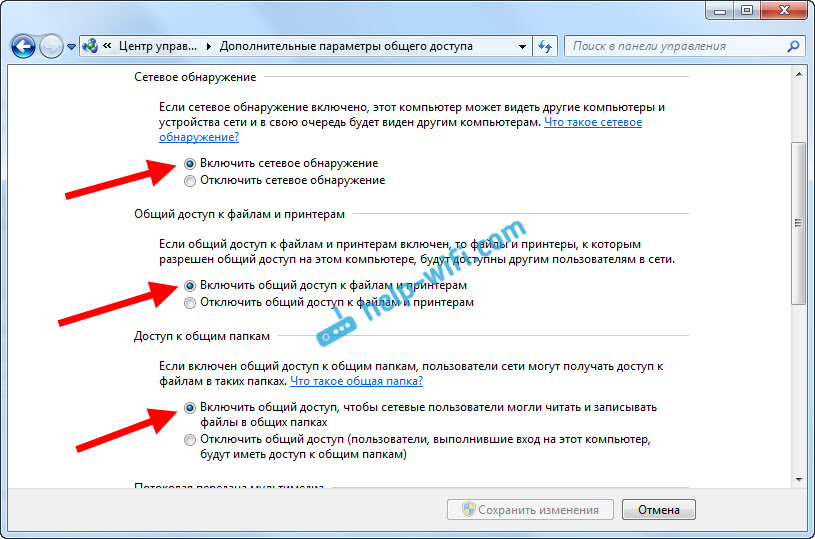
Derulați prin pagina de setări, găsiți și deschideți fila Toate rețelele, sau General, și neapărat dezactivați Partajarea cu protecție prin parolă.

După acești pași, este recomandabil să reporniți computerul. Aceasta este de fapt toate setările, rețeaua locală ar trebui să funcționeze deja. Pentru a verifica, trebuie să mergeți la explorator (Computerul meu) de pe unul dintre computere și să deschideți fila din stânga Net... Toate computerele din rețea vor fi afișate acolo. În captura de ecran, puteți vedea computerul meu și încă unul din rețea.

Putem merge deja la un computer din rețeaua noastră de acasă, va exista acces la folderele partajate.
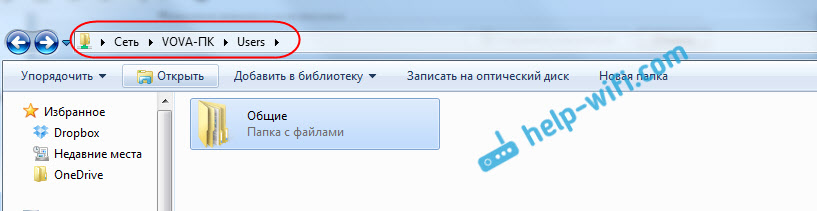
Dacă nu aveți computere în rețea sau nu aveți acces la un computer, consultați soluțiile de la sfârșitul acestui articol.
Configurarea partajării fișierelor și folderelor
După cum am scris mai sus, aveți deja acces la folderele partajate. Dar este posibil să trebuiască să deschidem acces partajat la un alt dosar, care este, de exemplu, pe unitatea locală D. Acest lucru se poate face fără probleme. După ce deschidem accesul comun la folder, toate computerele din rețeaua locală vor putea vizualiza fișierele aflate în acesta, le pot modifica și adăuga fișiere noi în acest folder. (totuși, depinde ce permisiuni activăm).
De exemplu, vreau să împărtășesc folderul Imagini. Pentru a face acest lucru, faceți clic dreapta pe acesta și selectați Proprietăți... Accesați fila Accesși faceți clic pe buton Personalizare avansată... Punem o bifă lângă obiect Distribuiți acest fișierși faceți clic pe buton Permisiuni.

În fereastra care se deschide după ce faceți clic pe buton Permisiuni, trebuie să setăm permisiunile pentru acest folder. Pentru ca internauții să poată vizualiza doar fișiere, apoi să lase o bifă doar vizavi de Reading. Ei bine, pentru acces complet la dosar, cu posibilitatea de a schimba fișiere, setați toate cele trei casete de selectare.
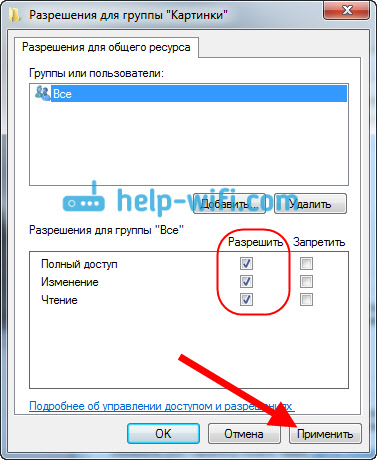
Click pe aplica și O.K... La fereastră Configurare avansată de partajare, apăsați și butoanele aplica și O.K.
În proprietățile folderului, accesați fila Siguranțăși apăsați butonul Editați | ×... Se va deschide o altă fereastră în care facem clic pe buton Adauga la... Pe teren scriem "Toate" și apăsați O.K.
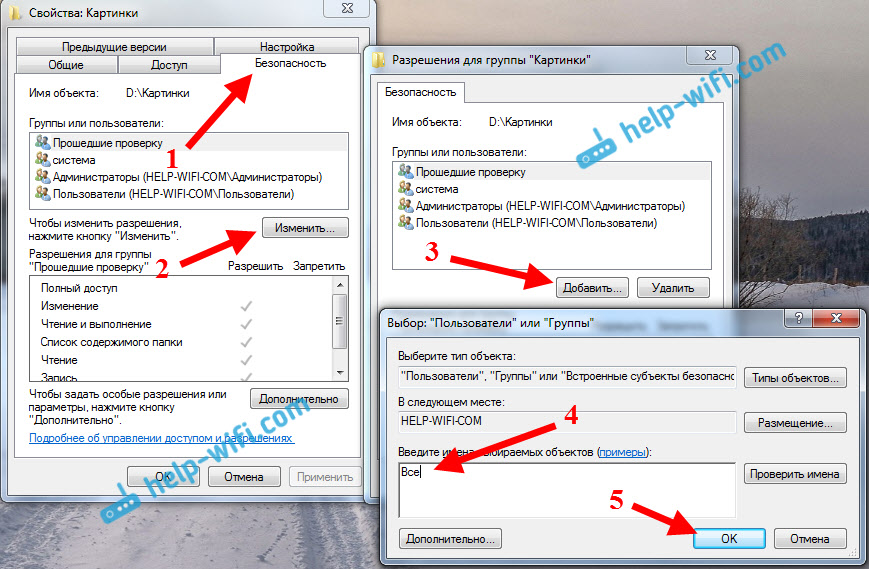
Selectați grupul Toate, și de mai jos marcăm punctele de acces necesare pentru acest folder cu bife.
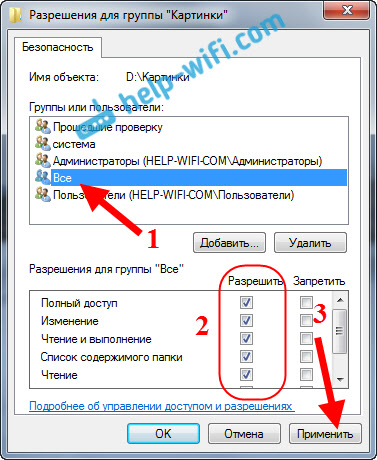
Toate, după acești pași, va exista un acces general la acest folder de pe toate computerele din rețea. Începe să funcționeze fără repornire, bifat. Deschideți acest folder de pe alt computer:
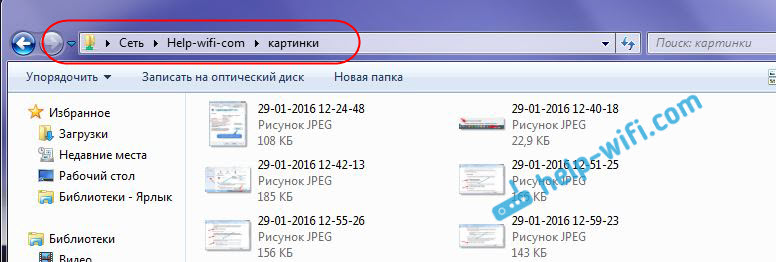
Totul s-a făcut într-un mod confuz, până când îți dai seama ... A fost posibil cumva să faci aceste setări mai simple și mai ușor de înțeles. Dar, totul funcționează. Se pare că am acces la un folder care se află pe alt computer. Și acest lucru este peste tot, deoarece am ambele computere conectate la router prin Wi-Fi.
Apropo, acest folder va fi disponibil și de pe smartphone-uri și tablete care sunt conectate la acest router Wi-Fi. Pentru a vizualiza folderele de rețea pe Android, vă sfătuiesc să instalați ES Explorer sau să utilizați un explorator standard. Totul funcționează:
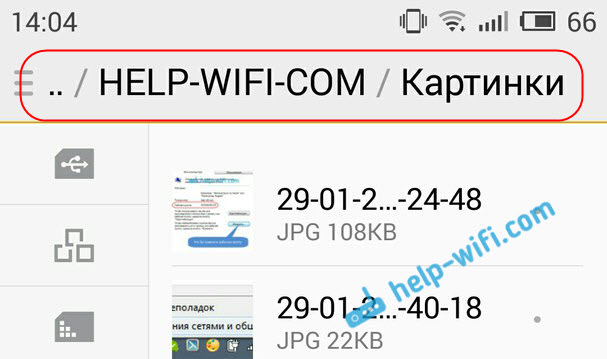
Acum vom lua în considerare posibile probleme și erori care pot fi întâlnite foarte des în timpul procesului de configurare.
Probleme și erori posibile la configurarea unei rețele locale de acasă
Dacă în timpul procesului de configurare apar erori sau probleme, atunci în primul rând dezactivați antivirusulși alte programe care ar putea bloca conexiunea. Dacă problema este în antivirus, va trebui să adăugați conexiunea la excepții.
- Calculatoarele din rețeaua locală nu apar în fila Rețea. În acest caz, pe toate computerele verificăm grupul de lucru și setările de partajare. Deschideți o filă în explorator Net, faceți clic dreapta pe o zonă goală și selectați Reîmprospăta... Un alt punct important, foarte des anti-viruși și firewall-uri blochează accesul la rețeaua locală. Încercați să dezactivați antivirusul pentru o vreme. De asemenea, trebuie să vă asigurați că există o conexiune la router.
- Dosarul partajat nu poate fi accesat. O altă problemă, atunci când se pare că am configurat totul, accesul partajat, dar când încercăm să deschidem un folder pe un computer din rețea, apare un mesaj că nu avem acces, nu avem permisiunea de a accesa acest folder, nu am putut deschide dosar de rețea sau așa mai departe. Sau vi se solicită un nume de utilizator și o parolă.
Asigurați-vă că verificați setările de partajare în proprietățile acestui folder. Există o mulțime de setări, totul este confuz, poate că ceva a fost ratat. Ei bine, din nou, opriți antivirusul, acesta se poate bloca. - Un computer conectat prin Wi-Fi nu poate fi văzut de alte computere din rețeaua locală. Sau vice versa. Dacă aveți o rețea construită cu computere și laptopuri care sunt conectate atât wireless, cât și prin cablu, atunci pot apărea probleme cu o anumită conexiune. De exemplu, laptopurile conectate prin Wi-Fi pot să nu apară în rețeaua locală.
În acest caz, fiți atenți la ce profil ați activat descoperirea rețelei (setări la începutul articolului)... De asemenea, este recomandabil să atribuiți starea unei rețele de domiciliu pentru a vă conecta la rețeaua dvs. Wi-Fi. Ei bine, asigurați-vă că încercați să dezactivați antivirusul.
Cred că ai făcut-o. Dacă ceva nu a putut fi configurat, atunci întrebați în comentarii. De asemenea, nu uitați să împărtășiți sfaturile dvs. cu privire la acest subiect.
Le urez bun venit tuturor pe blogul meu. Astăzi am decis să scriu un articol despre cum să configurați o rețea locală printr-un router Wi-Fi... Am TP-Link TL-WR841N în mâinile mele, ceea ce înseamnă că voi scrie instrucțiuni folosind acest router ca exemplu. Deși la configurarea unei rețele locale între computere, routerul va fi greu configurat, deci chiar dacă aveți un router Wi-Fi diferit, articolul vă va fi util.
Rețeaua locală, un lucru foarte util. Puteți face schimb de fișiere, puteți juca jocuri, mai ales că configurarea unei rețele printr-un router nu este foarte dificilă. Dacă aveți două sau mai multe calculatoare mergeți online printr-un singur router, apoi există deja o rețea între ele. Și nu contează cum se conectează, atât printr-un cablu de rețea, Wi-Fi sau unul prin cablu, iar celălalt printr-o rețea fără fir. Ei bine, să trecem la procesul de configurare.
Configurarea unei rețele locale prin intermediul unui router Wi-Fi
Ce folosim:
- Routerul Wi-Fi TP-Link TL-WR841N este conectat la Internet. Distribuie IP și DNS automat.
- Un computer staționar pe Windows 7, care este conectat la router printr-un cablu de rețea, Internetul funcționează.
- Laptopul, de asemenea, pe Windows 7, este conectat la router printr-o rețea Wi-Fi fără fir, Internetul funcționează.
Sarcină:
Configurați o rețea locală între două computere (este posibil să aveți mai multe). Partajați un anumit folder sau unitatea locală. Obțineți posibilitatea de a partaja fișiere
Setare:
Înainte de a începe configurarea rețelei pe computere, să facem ping de la un computer la altul pentru a înțelege dacă există o conexiune între ele. Citiți mai multe despre ping. Dacă doriți să faceți acest lucru, trebuie să mergeți de la un computer la setările routerului și să vedeți ce adresă IP a atribuit routerul unui alt computer din rețea. Iată un articol despre asta, puteți citi.
Tastăm 192.168.0.1 (192.168..1) în browser și mergem la setările routerului. Mergeți la fila „DHCP” și „Lista clienților DHCP”, vedem acolo dispozitivele care sunt conectate la router. Ne uităm la adresa IP care este alocată celui de-al doilea computer cu care dorim să configurăm rețeaua locală.
Acum facem ping la asta. Faceți clic pe „Start” și în bara de căutare scrieți cmd, în rezultatele căutării, rulați utilitarul „ cmd.exe“.

Va apărea o fereastră în care scriem comanda ping „Adresa IP a altui computer” și apăsați „Enter”. Ne uităm la rezultat, dacă vedeți că schimbul de pachete are loc, atunci ura, există o rețea între computere.
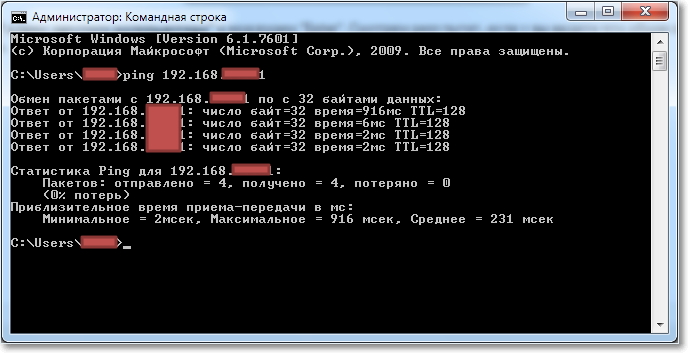
Dacă în procesul de configurare sau de lucru există probleme cu conexiunea la rețea, atunci primul lucru de făcut este să verificați și să dezactivați antivirusurile și firewall-urile. De asemenea, vă sfătuiesc să dezactivați Paravanul de protecție Windows.
Dacă pachetele nu vin, verificați mai întâi setările antivirus! Am ESET - deschideți antivirusul, accesați fila „Setări”, „Rețea”, selectați „Schimbați modul de securitate al rețelei computerului” și marcați „Permiteți accesul general”. Faceți clic pe „Ok”, repet procesul de ping, totul funcționează. Pe jumătate gata, să continuăm.
Configurarea unei rețele locale
Acum trebuie să verificați pe fiecare computer la care grup de lucru sunt conectați și să le dați un nume. Dacă numele a fost deja setat, atunci este mai bine să îl schimbați scriind cuvântul în litere englezești.
Faceți clic dreapta pe „Computerul meu” și selectați „Proprietăți”. Mai departe „Setări suplimentare” și accesați fila „Numele computerului”. Faceți clic pe butonul „Schimbați”. Introduceți un nume nou, dacă este necesar, și un grup.
Nu uita! Astfel, toate computerele pe care doriți să le conectați la rețea funcționează într-un singur grup.
Am avut un grup înregistrat „GRUP DE LUCRU”, nu l-am schimbat.
După efectuarea setărilor, faceți clic pe „OK” și reporniți computerul.
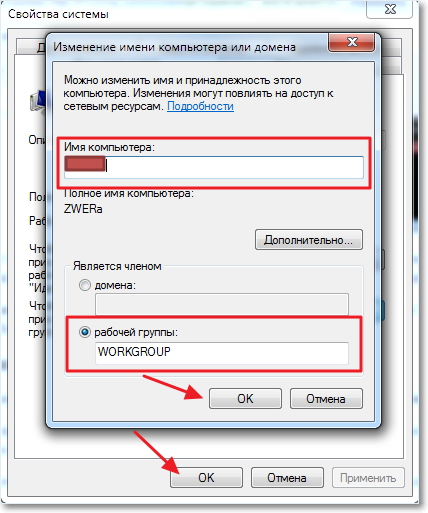
Permiteți-mi să vă reamintesc că facem toate acțiunile pe ambele computere.
Apoi accesați „Start”, „Panou de control”, „Centru de rețea și partajare”. Ne uităm la care rețea aparține rețeaua dvs., trebuie să aveți o „Rețea de domiciliu”, dacă aveți, de exemplu, „Rețea publică”, apoi faceți clic pe ea și selectați „Rețea de domiciliu”. Acum, în dreapta, apăsăm „Gata de creare”. 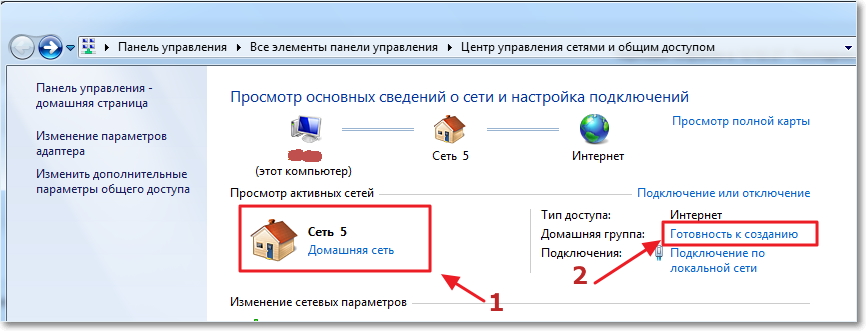
Faceți clic pe „Creați un grup de acasă”.
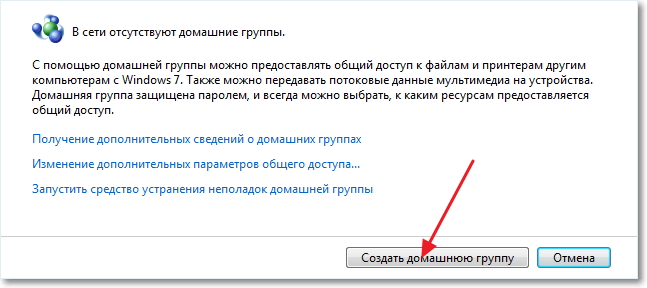
Selectați elementele pe care doriți să le partajați și faceți clic pe „Următorul”.
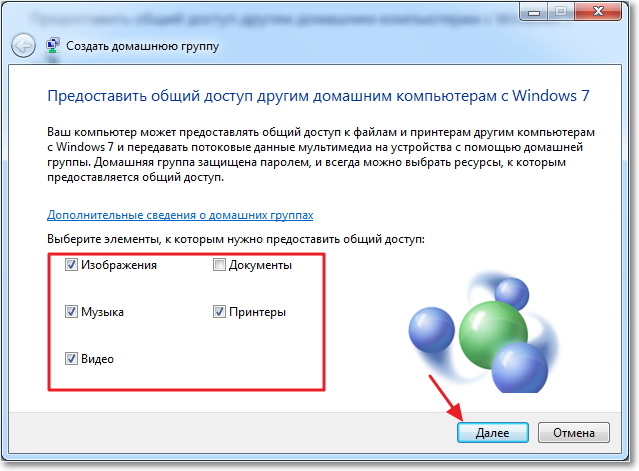
Va apărea o fereastră de parolă, trebuie doar să faceți clic pe „Finalizare”. În fereastra care apare, faceți clic pe „Modificați opțiunile avansate de partajare”.

În continuare, trebuie să dezactivăm solicitarea parolei atunci când accesăm un computer din rețeaua noastră locală. Derulați pagina în jos și găsiți elementul „Partajare cu protecție prin parolă”, selectați „Dezactivare partajare cu protecție prin parolă”. Apoi deschideți fila „General”, căutați același element și dezactivați protecția. Nu uitați să faceți clic pe butonul „Salvați modificările”.
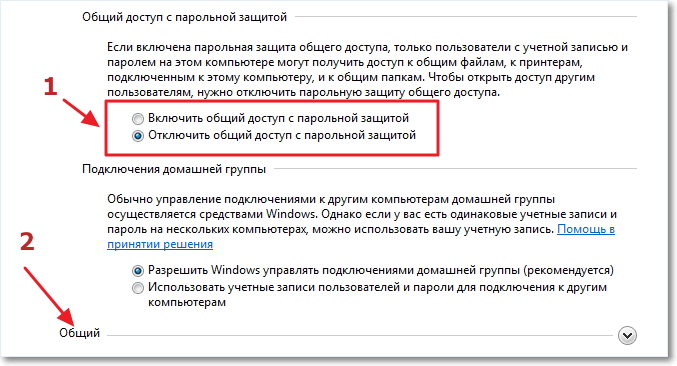
Atât, asta completează setările de rețea. Reporniți ambele computere sau câte aveți.
Să vedem dacă computerele noastre se pot vedea. Mergeți la „Computerul meu” și în partea stângă faceți clic pe „Rețea”. Totul funcționează pentru mine, sunt afișate computerul și laptopul meu care sunt conectate la router prin Wi-Fi. Rețeaua funcționează și pe laptop.
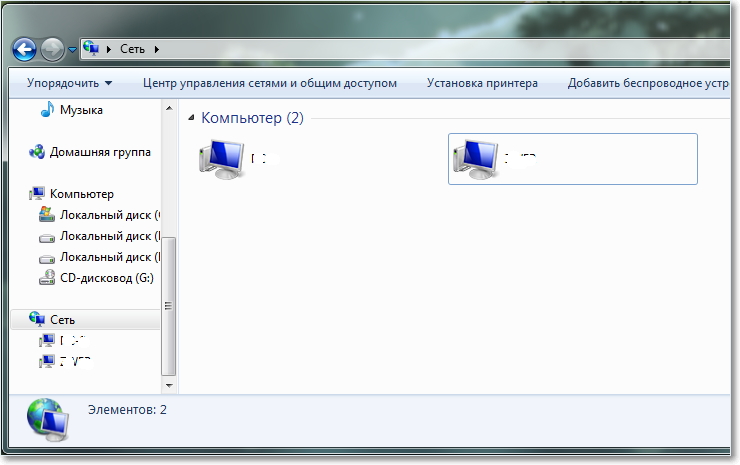
Dacă mergem la un computer din rețea, atunci vom avea acces doar la folderul Shared. Pentru a deschide accesul partajat, de exemplu, la întreaga unitate „D”, trebuie să mai faceți câteva setări.
Partajarea folderelor în rețeaua locală
Mergeți la dosar sau la unitatea locală, la care doriți să partajați și faceți clic pe butonul din partea de sus „Acces general”, „Setare avansată de partajare ...”. 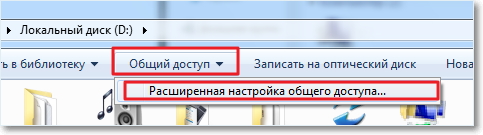
Se va deschide o fereastră în care faceți clic pe „Configurare avansată”. Bifați caseta de lângă "Distribuiți acest fișier" și faceți clic pe „Ok”. De asemenea, puteți specifica un nume pentru partajare, dacă doriți. 
Acum, toate dispozitivele conectate la rețea vor putea partaja acest folder.
Ce avem. Am configurat rețea locală prin router Wi-Fi TP-Link TL-WR841N... Un computer este conectat la rețea printr-un cablu de rețea, celălalt prin Wi-Fi. Practic, puteți avea mai multe computere și acestea pot fi conectate în moduri diferite. Asta e tot!!!
Dacă utilizați nu numai un computer acasă, ci și alte dispozitive similare, atunci acestea pot fi combinate într-o rețea de acasă. În acest caz, puteți crea o rețea de domiciliu printr-un router, care va avea o conexiune la Internet.
O rețea locală printr-un router vă va permite să vă conectați cu ușurință toate dispozitivele. Apoi puteți schimba fișiere, juca jocuri sau le puteți folosi în alte scopuri prin rețeaua locală.
Pentru a face acest lucru, trebuie doar să achiziționați un dispozitiv special - un router (router). Cu ajutorul unui router, se realizează comunicarea între dispozitivele conectate la rețea și se creează o rețea de domiciliu printr-un router wifi. Dacă dispozitivele dvs. utilizează un singur router pentru a accesa Internetul, atunci există o rețea între aceste dispozitive. Nu contează modul în care dispozitivele dvs. sunt conectate printr-un cablu de rețea sau Wi-Fi fără fir.
Pentru a crea o rețea locală printr-un router, trebuie să conectați dispozitivele necesare direct la router sau să utilizați o conexiune wireless. Toate routerele moderne pot utiliza o conexiune prin cablu sau fără fir. Dar puteți utiliza și un router pentru a conecta mai multe rețele între ele.
Construirea unei rețele de domiciliu prin intermediul unui router se face de obicei folosind principiul stea. Când vă conectați conform acestei scheme, toate dispozitivele pe care intenționați să le utilizați trebuie să fie conectate independent la router. Ruterul în acest caz este un astfel de centru al stelei rezultate, sau mai degrabă rețeaua. În acest caz, routerul în sine se conectează la rețeaua furnizorului și poate distribui internetul către dispozitivele conectate la acesta. Această conexiune poate fi prezentată schematic în figura de mai jos.
Conexiune de tip stea cu un router
Ruter de rețea de domiciliu
Un router este dispozitivul principal pentru crearea unei rețele. Înainte de a crea o rețea printr-un router, trebuie să selectați modelul de router adecvat. Trebuie să știți exact tipul de conexiune utilizat de furnizorul dvs. (conexiune prin cablu sau telefon). Dacă se utilizează o conexiune prin cablu, atunci routerul trebuie selectat cu un conector WAN și, dacă există o linie telefonică, trebuie să existe un conector ADSL.
În plus, alte opțiuni sunt posibile atunci când se utilizează un modem 3G / 4G, telefon (STREAM) sau modem prin cablu (AKADO). Când utilizați ultimele două opțiuni, este necesar și un modem special. Un astfel de modem poate fi un dispozitiv autonom sau încorporat în routerul propriu-zis. Puteți vedea diagrama pentru conectarea dispozitivelor și crearea unei rețele printr-un router în figura de mai jos.
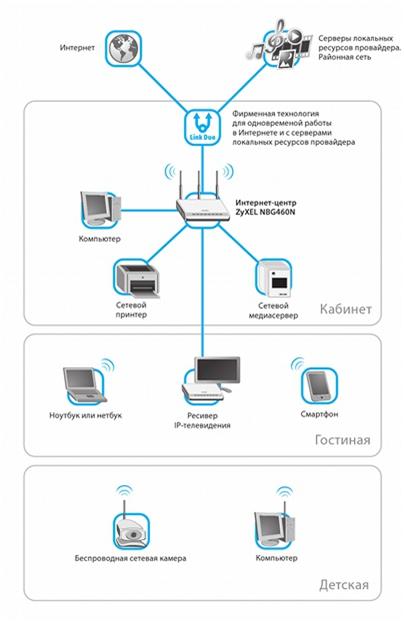

În partea din spate sau laterală a routerului se află porturile dispozitivului utilizate pentru conectare. Portul care este utilizat pentru conectarea la Internet se numește port WAN. Porturile pentru conectarea prin cablu a unui computer, NAS sau alte dispozitive la o rețea locală se numesc porturi LAN. Există mai multe astfel de porturi, dar sunt practic patru dintre ele. Dacă numărul de porturi nu vi se potrivește și trebuie să conectați mai multe dispozitive, puteți utiliza un comutator de rețea. Când instalați un astfel de comutator pentru opt porturi, conectați un port la router și puteți utiliza restul de șapte pentru a vă conecta dispozitivele. Există comutatoare de 100 megabit și gigabit. Utilizarea unui comutator gigabit are sens dacă aveți nevoie de o conexiune rapidă între computer și o unitate de rețea. Acest lucru nu va afecta viteza internetului în sine. Configurarea rețelei printr-un router se poate face prin setările din interfața web a routerului.
În plus față de conexiunea prin cablu a dispozitivelor care utilizează tehnologia Ethernet, sunt posibile și alte opțiuni. Rețeaua poate fi creată prin cablajul (HomePlug). Dar cel mai adesea, o rețea wifi este creată printr-un router folosind o conexiune wireless. Aceste metode diferă în funcție de viteza maximă diferită și aceste caracteristici pot fi găsite în tabelul de mai jos.

Atunci când alegeți un router pentru o rețea de domiciliu cu WIFI, un router care utilizează 802.11n oferă cele mai bune rezultate, deoarece oferă, în comparație cu tehnologia 802.11g, performanță mai bună și acoperirea semnalului. În plus, ar trebui să acordați atenție altor funcții utile, cum ar fi clientul FTP încorporat sau portul USB, care pot fi utilizate pentru a conecta o unitate flash USB, imprimantă sau unitate de rețea.
Cum se face o rețea printr-un router
Deschiderea portului pe routerul TP-LINK TL-WR841N
De exemplu, aici vom descrie configurarea unei rețele de domiciliu printr-un router folosind modelul de router TP-Link TL-WR841N, care se conectează la Internet. În acest caz, unul dintre computere va fi conectat la router folosind un cablu de rețea, iar al doilea computer prin conexiune wireless. Rețeaua locală poate fi configurată și pentru mai multe computere. Pe fiecare computer, trebuie să partajați resursele necesare, astfel încât să le puteți accesa de pe fiecare dispozitiv din rețea.
Mai întâi, trebuie să verificați dacă Internetul este furnizat routerului. Când conectați cablul de la furnizor la portul WAN, indicatorul corespunzător de pe panoul frontal al routerului ar trebui să clipească. Dacă indicatorul este oprit, atunci trebuie să actualizați firmware-ul routerului. Pentru a face acest lucru, descărcați cel mai recent firmware de pe site-ul web al producătorului. Sau poate o conexiune defectuoasă a cablului și trebuie să re-sertizați conectorul cablului. Dacă totul funcționează bine, atunci puteți începe să creați o rețea locală prin router.
Verificarea conexiunii fizice
Este necesar să verificați conexiunea dintre computere înainte de a configura rețeaua prin router. Trebuie să faci un ping între ei. Pentru această verificare, trebuie să accesați meniul routerului de pe computer și să găsiți valoarea adresei IP a altui computer în setări.
Pentru a face acest lucru, tastați adresa de rețea a routerului în browser, de obicei 192.168.1.1 și accesați setările routerului. Deschideți fila cu numele „DHCP” în setări, apoi „Lista clienților DHCP”. În această fereastră, veți vedea dispozitivele conectate la router. Amintiți-vă adresa atribuită celui de-al doilea computer pentru a face ping la acesta. Apoi, trebuie să faceți clic pe meniul Start computer și să introduceți cmd în bara de căutare pentru a găsi un utilitar cu acest nume și a-l rula.
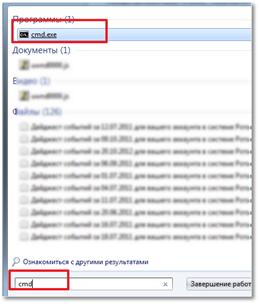
În fereastra care apare, trebuie să introduceți comanda ping și să scrieți adresa celui de-al doilea computer. Apoi apăsați Enter și vedeți rezultatul comenzii. Dacă are loc schimbul de pachete, atunci conexiunea dintre computere este stabilită și puteți configura deja rețeaua de domiciliu prin router.

Dacă nu există transmisie de pachete, atunci routerul nu vede rețeaua. Poate că motivul este în setări program antivirus... Apoi, trebuie să dezactivați paravanul de protecție și antivirusul. Puteți accesa setările de rețea antivirus și puteți găsi opțiunea de a schimba modul de securitate a rețelei pentru computer. Acolo trebuie să bifați opțiunea pentru a permite partajarea.
Configurarea unei rețele locale prin intermediul unui router
Mai întâi, trebuie să verificați la ce grup de lucru este conectat fiecare computer și să setați numele în consecință. Trebuie să vedeți că numele este scris cu caractere latine și, dacă este necesar, schimbați-l. Pentru a face acest lucru, trebuie să faceți clic dreapta pe pictograma Computerul meu și să selectați Proprietăți. Apoi selectați opțiunea Setări avansate și deschideți elementul Numele computerului acolo. Aici puteți schimba numele computerului și al grupului. După toate setările, trebuie să faceți clic pe Ok și să reporniți computerul. Acum puteți configura o rețea locală printr-un router.
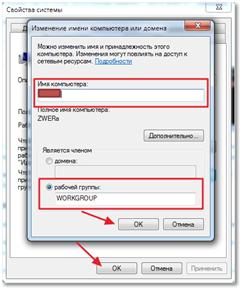
Toate aceste acțiuni trebuie efectuate pe toate computerele conectate pe care va fi utilizată o rețea locală printr-un router wifi. După aceea, trebuie să deschideți meniul de pornire al computerului și să deschideți elementul Panoului de control. Aici suntem interesați de Centrul de control al rețelei. Este important ca rețeaua de domiciliu să fie selectată în setările de rețea. Dacă da, puteți face clic pe butonul Ready to create.

Acum trebuie să faceți clic pe butonul corespunzător pentru a crea un grup de domiciliu.
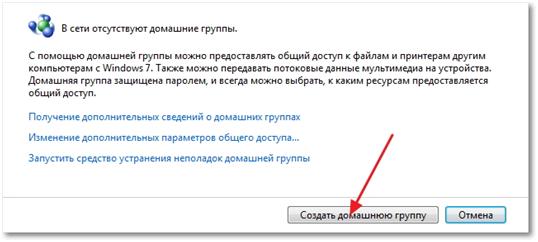
Acum trebuie să specificați ce articole doriți să partajați.
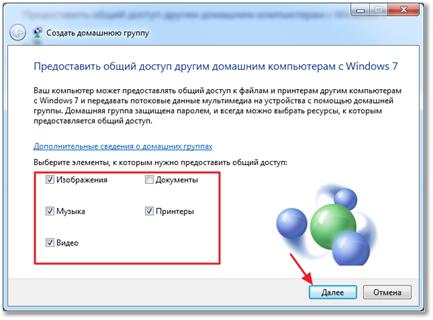
După aceea, se va deschide o fereastră cu o parolă, trebuie să o notați și să faceți clic pe Finalizare. În fereastra următoare, trebuie să faceți clic pe buton pentru a modifica parametrii suplimentari.
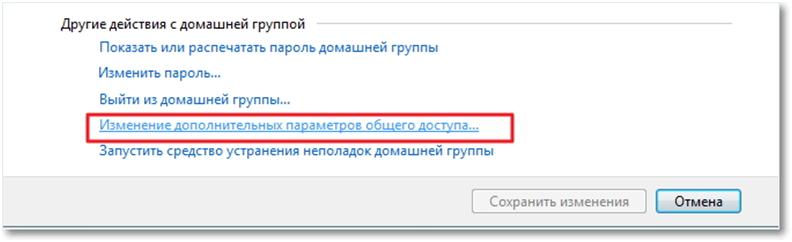
În parametrii avansați de partajare, trebuie să dezactivați opțiunea de a solicita o parolă în rețeaua locală. Apoi se deschide fila General și acest element cu protecție prin parolă este dezactivat. Acum nu uitați să faceți clic pe - Salvați modificările.
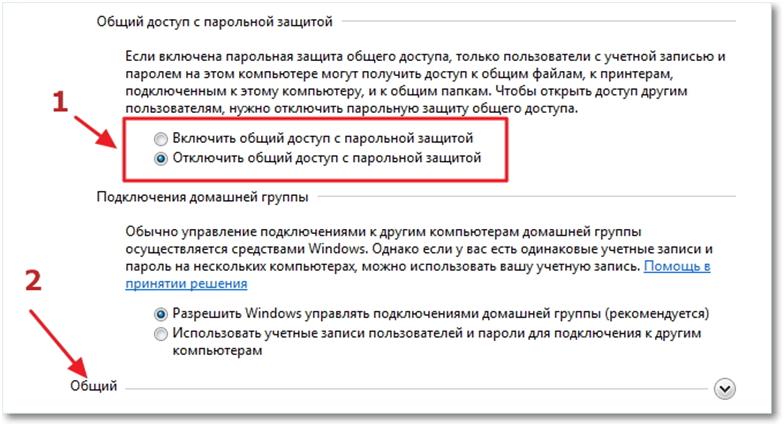
Acum sunt realizate setările de bază ale rețelei locale și trebuie să reporniți toate computerele configurate. Verificați dacă toate computerele configurate se pot vedea în rețeaua creată. Pentru a face acest lucru, trebuie doar să accesați Computerul meu și să faceți clic pe Rețea. Toate computerele conectate la rețea ar trebui să fie afișate, atât printr-o conexiune prin cablu, cât și fără fir, utilizând o rețea wifi pentru comunicarea printr-un router.

Acum puteți utiliza rețeaua printr-un router wi fi. Dar, dacă mergeți la un alt computer prin rețea, veți avea acces doar la folderul Public. Pentru a accesa un anumit disc sau fișiere individuale, trebuie să faceți setările corespunzătoare.
Configurare partajare
Pentru a configura accesul partajat la un folder sau un disc, trebuie să deschideți folderul sau respectiv discul, apoi să faceți clic pe Partajare, apoi să selectați elementul de setări avansate.

În fereastra care apare, trebuie să selectați opțiunea pentru a deschide accesul public bifând caseta de acolo și făcând clic pe Ok. Opțional, puteți furniza și un nume pentru distribuire.
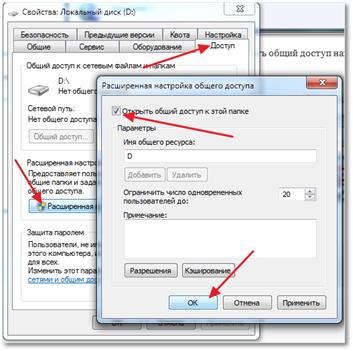
După această configurație, toate dispozitivele conectate la rețeaua dvs. vor avea acces partajat la resursa specificată. Când vă configurați rețeaua locală, este recomandat să salvați de rezervă configurarea rețelei pe computer. Acest lucru vă va scuti de repetarea acțiunilor efectuate.
Două routere pe aceeași rețea
Uneori devine necesară conectarea a două routere la o rețea. Acest lucru se poate face prin conectarea mai multor routere.
Înainte de a crea un router de rețea, trebuie să vă imaginați rezultatul final al unei astfel de lucrări. Ruterele pot fi conectate pentru a combina două rețele locale, pot fi utilizate ca punct de acces comun la Internet sau pentru a conecta diferite dispozitive la un al doilea router printr-o conexiune prin cablu sau fără fir.
Puteți conecta două routere utilizând un cablu de rețea sau o conexiune Wi-Fi fără fir și puteți configura o rețea wifi prin intermediul routerului. Atunci când alegeți o conexiune prin cablu a routerelor, atunci când unul dintre ele este conectat la Internet, trebuie să urmați acești pași.
Mai întâi, trebuie să conectați un capăt al cablului de rețea la portul LAN al routerului care este acceptat ca principal. Trebuie să conectați celălalt capăt al cablului la portul WAN al celui de-al doilea router.
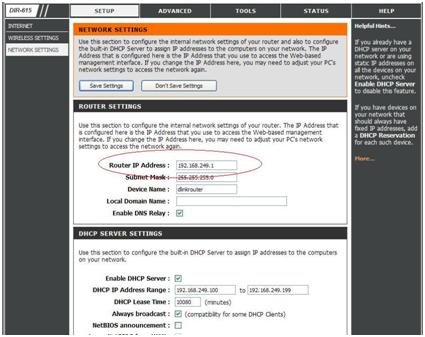
Configurarea unui router de rețea de domiciliu începe cu configurarea routerului principal. Trebuie să activați funcția DHCP în setări. După aceea, trebuie să deschideți „adresa IP” pentru al doilea router din meniu și să bifați caseta pentru a obține automat o adresă IP.
Dacă trebuie să conectați două routere fără fir, atunci în setările celui de-al doilea router trebuie să activați opțiunea de căutare a rețelelor fără fir. Acum vă puteți conecta la rețeaua Wi-Fi creată de primul router. Pentru a finaliza configurația, trebuie să activați și funcția DHCP în setările routerului, apoi să configurați obținerea automată a adresei IP. Acum știți cum să vă conectați routerul la o rețea WiFi creată de un alt router.
Imprimantă de rețea prin router
Puteți personaliza acces la retea la imprimantă. Aici va fi descrisă o metodă potrivită pentru o imprimantă care nu are un modul special Wi-Fi încorporat. Pentru a vă conecta, aveți nevoie doar de un router cu un port USB încorporat pentru o imprimantă. Pentru conexiunea de mai sus, va fi utilizat un router model ASUS WL-520GU și Xerox Workcenter PE114e.
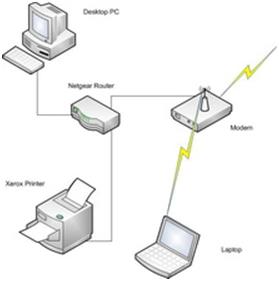
Imprimanta poate fi conectată numai printr-un port USB, astfel încât conexiunea standard la un computer utilizând partajarea impune anumite restricții. Pentru a putea accesa întotdeauna imprimanta, computerul principal la care este conectată imprimanta trebuie să fie întotdeauna pornit. Acest lucru nu este întotdeauna convenabil și într-o astfel de situație este mai bine să utilizați conexiunea imprimantei la router.
Pentru a configura corect conexiunea imprimantei la routerul dvs., trebuie să deschideți meniul Start al computerului și să selectați acolo Dispozitive și imprimante. În această fereastră, deschideți elementul Adăugare imprimantă. Când se deschide o fereastră nouă, trebuie să selectați tipul de imprimantă adăugată (locală) și să faceți clic pe Următorul pentru a continua setarea.

Acum trebuie să configurați portul imprimantei. Trebuie să selectați opțiunea -Creați un port nou și selectați tipul de port - TCP standard, ca în imaginea de mai jos, apoi faceți clic pe Următorul pentru a continua configurarea.
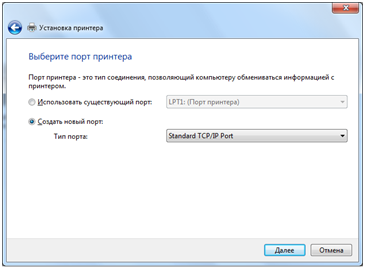
În fereastra următoare, trebuie să introduceți valoarea adresei IP de rețea a imprimantei. Aici trebuie să introduceți adresa routerului, care în cazul nostru va fi 192.168.1.1. Puteți introduce orice nume pentru numele portului, dar puteți lăsa și ceea ce va fi implicit după introducerea adresei IP a imprimantei (adresa de rețea a routerului). Opțiunea de a interoga imprimanta și de a selecta un driver poate fi lăsată activată (bifă mai jos). Această opțiune nu va afecta viteza procesului.
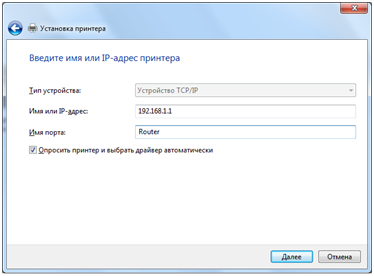
După aceea, computerul va avea nevoie de ceva timp până când va găsi portul TCP / IP pe care l-ați specificat. Acest lucru va fi indicat de fereastra corespunzătoare.
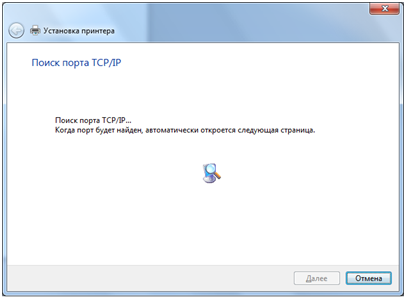
Dacă portul nu este găsit, va apărea o fereastră care va solicita informații suplimentare despre port. În acest caz, trebuie să selectați Tipul dispozitivului - Special bifând caseta corespunzătoare și să faceți clic pe Următorul.
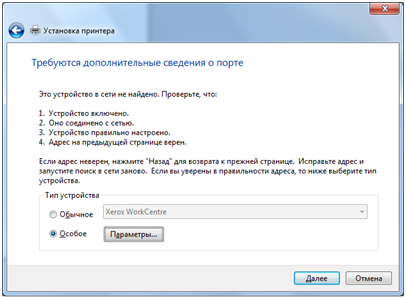
Dacă totul a decurs bine, se va deschide o fereastră cu setări de port. Vedeți că toate setările sunt setate ca în imaginea de mai jos.

În fereastra următoare pentru a instala driverul de imprimantă, trebuie să selectați numele imprimantei și modelul acesteia. Este posibil să nu găsiți numele imprimantei în lista de mai sus. Apoi trebuie doar să faceți clic pe un buton pentru a instala driverul de imprimantă de pe disc. În acest caz, trebuie să specificați calea exactă către fișierul driver în câmpul corespunzător. Puteți descărca cel mai recent driver de pe internet de pe site-ul web al producătorului imprimantei.

Dacă ați instalat deja drivere pentru o astfel de imprimantă, va apărea o fereastră corespunzătoare care vă va solicita ce versiune de driver să utilizați. Este recomandat să părăsiți selecția implicită și să utilizați driverul instalat.
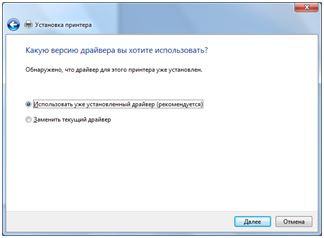
După aceea, puteți seta orice nume potrivit pentru imprimantă, care va fi apoi vizibil în meniul Dispozitive și imprimante. Puteți lăsa numele imprimantei ca implicit, apoi faceți clic pe Următorul.
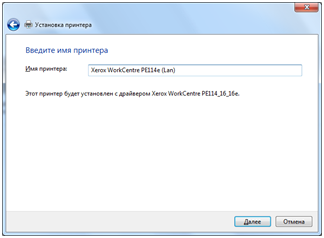
Numele imprimantei de rețea
În fereastra următoare, puteți configura partajarea imprimantei. Dar, deoarece imprimanta va fi deja conectată la routerul dvs., nu este nevoie să utilizați opțiunea de acces partajat la imprimantă. Vă recomandăm să lăsați valoarea implicită, nu să partajați.
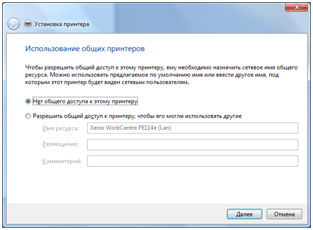
Puteți permite imprimantei să fie folosită în rețea
În ultima pagină a setărilor imprimantei, puteți lăsa sau elimina opțiunea de a utiliza în mod implicit o imprimantă personalizată. Apoi puteți testa imprimanta și imprima o pagină de test. Faceți clic pe Finalizare pentru a finaliza configurarea imprimantei.
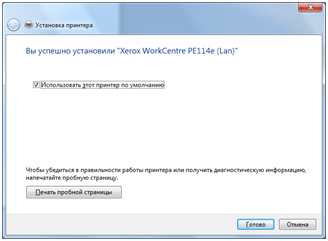
Imprimanta este acum configurată pe computerul dvs. Pentru a accesa imprimanta de pe alte computere, trebuie să repetați aceleași setări pentru fiecare computer.
Tehnologii moderne fără fir În prezent, este posibil să creați grupuri private prin combinarea mai multor computere într-o singură rețea. Acest lucru nu necesită costuri speciale, precum și cunoștințe profunde. Chiar și un începător se poate descurca. În ciuda utilizării pe scară largă și omniprezentă a punctelor de acces fără fir, mulți oameni pun întrebarea cum să creeze o rețea WiFi de acasă?
Toată lumea știe să folosească acest link, dar nu toată lumea știe să organizeze un grup privat. Pentru a înțelege cum se face acest lucru, să înțelegem mai întâi ce este tehnologia WiFi și cum funcționează. La urma urmei, aceasta este fundamentul necesar pentru a crea o rețea WiFi privată fără fir.
Ai ghicit, WiFi este prescurtarea pentru Wireless Fidelity? Ceea ce înseamnă literalmente „fiabilitate wireless”. Practic, este un standard specific de bandă largă care este necesar pentru a combina mai multe PC-uri într-un singur grup privat - LAN fără fir.
Această tehnologie salvează organizatorii de rețea de a pune cabluri. În același timp, rata de transfer a datelor nu este inferioară internetului prin cablu. Pe lângă comoditate această tehnologie vă permite să economisiți semnificativ bani, deoarece cablurile de internet sunt destul de scumpe.
După cum probabil ați ghicit, o rețea WiFi este un număr de computere care sunt combinate într-un singur grup folosind această tehnologie. Cu alte cuvinte, fără a utiliza o conexiune prin cablu.
Principalul avantaj este că crearea unei rețele WiFi de acasă nu necesită cunoștințe și costuri speciale. Un punct de acces (sau un router obișnuit) are un cost destul de redus, datorită căruia absolut toată lumea este disponibilă.
Este important să creați astfel de grupuri dacă apartamentul are mai multe dispozitive echipate cu module WiFi. Acest lucru permite schimbul de informații, fișiere și așa mai departe între participanți.
Rezultatul acestei combinații este o rețea privată locală care conectează numai anumite dispozitive. Mai mult, sunteți administratorul grupului și aveți capacitatea de a decide cine va face parte din grup.
Cum să faci o rețea Wi-Fi acasă: Video
Tipuri de rețele WiFi de acasă
În acest moment, există mai multe tipuri de rețele WiFi. Acestea sunt clasificate după standardul tehnologic. Și există 4 tipuri de ele:
- IEEE802.11a - rata maximă de transfer de date între membrii grupului ajunge la 54 Mbps. Acest standard funcționează la 5 GHz;
- IEEE802.11b - Versiune care acceptă rate de transmisie de 5,5 și 11 Mbps. În același timp, raza de acțiune este de aproximativ 150 de metri cu linia de vedere și 20-30 de metri în interior;
- IEEE 802.11g - acest standard oferă rate de transfer de informații în rețea de până la 54 Mbps. Funcționează la 2,4 GHz. Mai mult, acest standard este compatibil cu versiunea anterioară cu 802.11b. Raza de acoperire este de aproximativ 300 de metri cu linia de vedere;
- IEEE 802.11n este un standard de viteză ridicat al datelor, care este compatibil cu toate versiuni anterioare... Funcționează la 2,4-2,5 GHz sau 5 GHz. Raza de acoperire este de 450 de metri, cu condiția să existe o linie de vedere.
După cum puteți vedea, versiunile sunt capabile să funcționeze la 2,4 GHz. Sigur, ultima versiune acceptă frecvența de 5 GHz, datorită căreia rata de transfer a datelor este semnificativ mai mare și raza de acoperire este mai mare.
În mod ciudat, toți acești indicatori sunt pur teoretici. În practică, lucrurile stau puțin diferit. De exemplu, viteza reală a standardului 802.11g este de 25 Mbps, iar standardul 802.11n este de 100 Mbps. Trebuie remarcat faptul că toate punctele de acces și routerele moderne funcționează cu standardele b, g si n. Acest lucru vă permite să utilizați orice dispozitiv WiFi care acceptă standarde diferite.
În plus, rețelele WiFi de acasă sunt împărțite în alte două tipuri:
- Rețeaua locală;
- Grup de acasă cu acces la Internet (web global).
Cum funcționează rețeaua la domiciliu
Organizarea unor astfel de grupuri rezolvă problemele existente cu crearea celor mai ieftine, dar în același timp cele mai convenabile și mai rapide canale de acces la internet pentru utilizatori. Dar pentru a înțelege cum să creați o rețea de domiciliu prin WiFi, trebuie să știți cum să o construiți în general.
Articole similare
Poate fi împărțit condiționat în trei etape:
- Zona dintre furnizor și local (de exemplu, o clădire rezidențială cu mai multe etaje);
- Dispunerea canalului în interiorul casei;
- Direcționarea semnalului în interiorul apartamentului.
În prima etapă, sunt utilizate tehnologii de acces la internet de mare viteză. Pe acest segment, întregul flux de date este transmis, primit și trimis de toți utilizatorii care locuiesc în casă. De regulă, aici sunt utilizate liniile închiriate, modemurile prin cablu și liniile cu fibră optică (tehnologii de transfer de informații).
În a doua etapă, semnalul este direcționat în interiorul clădirii rezidențiale. Cu alte cuvinte, există o distribuție a internetului de mare viteză către apartamente. În același timp, un cablu separat trebuie extins la fiecare apartament, care va permite utilizatorului să fie conectat la furnizor. Puteți apela direct o astfel de conexiune. Odată cu conexiunea generală a întregii case, se utilizează tehnologia distribuției resurselor între utilizatorii care participă la proiect. Pentru aceasta se folosește protocolul Ethernet.
Ultima a treia etapă include direcționarea semnalului în jurul apartamentului. În acest caz, există unele probleme cu cablarea. Cu toate acestea, atunci când utilizați un router, trebuie să rulați doar un cablu către router. PC-ul și laptopul sunt conectate wireless. Cu toate acestea, uneori este necesar să colectați mai multe PC-uri într-un singur grup fără o conexiune la Internet, pentru care este adecvat și un router wireless obișnuit.
Dacă vorbim despre grupul de acasă, atunci totul este mult mai simplu. În acest caz, toate computerele sunt conectate la routerul wireless. În același timp, pentru a face schimb liber de fișiere și informații, va trebui să faceți unele setări în computerul însuși, astfel încât ceilalți membri ai grupului să îl poată vedea și accesa.
În acest caz, proprietarul unui PC individual (membru al grupului) decide ce fișiere vor fi disponibile pentru ceilalți membri ai rețelei și care vor fi ascunse.
Cum să creați un grup de acasă prin WiFi
În ceea ce privește modul de realizare a unei rețele de domiciliu prin WiFi, pentru început este demn de remarcat faptul că tehnologiile moderne se dezvoltă, îmbunătățesc și actualizează constant. Departamente întregi și mii de oameni de știință lucrează la noi dezvoltări. Toate acestea sunt necesare pentru a simplifica viața oamenilor obișnuiți și a le permite acestora să decidă sarcini zilnice cât mai repede și mai simplu posibil.
Același lucru este valabil și pentru tehnologia wireless. Oferă acces rapid și ușor la rețea cu rate de transfer de date ridicate. Mulți oameni știu despre punctele de acces, știu cum să le folosească. În același timp, cunoscând toate avantajele acestei tehnologii, oamenii se întreabă cum să construiască o rețea WiFi de acasă cu propriile mâini, fără să cheme stăpânul acasă și fără să plătească pentru munca sa.
În același timp, crearea unei rețele de acasă folosind un router este extrem de simplă. Pentru a face acest lucru, trebuie să faceți câteva setări simple. Mai mult, fiecare router vine cu un manual de instrucțiuni, care descrie în detaliu cum să faci o rețea de domiciliu prin WiFi.
Cum să creați singur o rețea WiFi: Video
Echipamente pentru networking
Probabil toată lumea a ghicit deja că este nevoie de echipamente speciale pentru organizarea unui grup de acasă. Dar se spune tare. Acest lucru se face folosind un punct de acces WiFi sau un router wireless convențional, care, de fapt, este folosit ca punct de acces. Deci, să aruncăm o privire mai atentă asupra acestor două dispozitive.
Ce este hotspot-ul WiFi
Mulți oameni pun întrebarea cum să creeze o rețea de domiciliu prin WiFi? Acest lucru necesită un punct de acces care să combine computerele existente și alte dispozitive într-un singur grup. Dar, înainte de a analiza modul în care se face acest lucru, să aruncăm o privire la ce este un punct de acces și cum funcționează.
Un punct de acces este o stație de bază care oferă acces wireless la o rețea deja stabilită (mobilă sau fixă). Vă permite să combinați mai multe computere personale, laptopuri sau chiar tablete și smartphone-uri într-un singur grup privat sau pur și simplu deschide accesul la Internet.
Trebuie remarcat faptul că crearea unei rețele de domiciliu prin punctul de acces WiFi nu necesită costuri speciale și cunoștințe profunde.
Pentru a înțelege cum funcționează un punct de acces WiFi, puteți face o analogie cu turnul unui operator de telefonie mobilă. Singura diferență dintre cele două este rata și intervalul de date. Dacă turnul unui operator de telefonie mobilă acoperă aproximativ 10 km, atunci raza de acțiune a punctului de acces este de 200-250 de metri, aceasta este supusă vizibilității directe. Dacă nu există o linie de vedere, atunci raza de acțiune este redusă la 50-100 de metri.
În cazurile în care este necesar să acoperiți o suprafață mare, de exemplu, mai multe apartamente pe etaje diferite sau o întreagă clădire de birouri, este necesar să creați o rețea WiFi acasă din mai multe puncte de acces. După cum sa menționat mai sus, aproximativ 20 de computere pot fi conectate la fiecare dintre ele.
Desigur, numărul maxim de abonați ajunge la 250. Cu toate acestea, acest lucru nu este recomandabil, deoarece rata de transfer a datelor în acest caz este distribuită între dispozitive. Aceasta înseamnă că, cu un număr mare de abonați, viteza scade și devine posibil ca routerul să înghețe. În plus, rata de transfer de date este foarte redusă, deoarece este distribuită în mod egal între dispozitivele conectate.
În cazul organizării unei rețele private într-o clădire de birouri sau într-o clădire rezidențială cu mai multe etaje, precum și în zone mari, toate punctele de acces sunt combinate într-o singură rețea. Acest lucru se poate face atât pe canalul radio, cât și utilizând o conexiune prin cablu. Este demn de remarcat faptul că utilizatorii (de exemplu, cu o tabletă sau laptop) sunt capabili să se deplaseze liber între routere fără a întrerupe conexiunea.
Acasa Router WiFi combină toate dispozitivele disponibile într-un singur grup. Acest lucru face posibilă transferarea fișierelor de pe dispozitiv pe dispozitiv fără o conexiune prin cablu.
Cum se creează un hotspot WiFi pe un laptop Windows 8: Video
Ce este un router WiFi
De fapt, un router (așa-numitul router) este același punct de acces, dar spre deosebire de alte stații, acest dispozitiv are un switch de rețea integrat (așa-numitul switch). Permite utilizatorilor să utilizeze protocolul Ethernet. Aceasta înseamnă că grupul de acasă are acces la Internet („web” global).
În plus, puteți utiliza mai multe routere pentru a crea o rețea WiFi de acasă din mai multe routere. O altă caracteristică a acestui dispozitiv este că are un firewall încorporat. Este necesar pentru a proteja utilizatorul de intruși în rețea.
Moduri de operare router WiFi
Pentru a înțelege cum să organizați o rețea WiFi de acasă cu mai multe routere, ar trebui să știți în ce moduri pot funcționa. Deci, modurile de operare:
- Punct de acces;
- Repetitor (repetor);
- Pod.
Fiecare mod este necesar pentru un scop specific. Așadar, să le aruncăm o privire mai atentă.
Modul punctului de acces în noul router este setat inițial. Adică nu este nevoie să-l instalați. În acest mod, utilizatorul își conectează dispozitivul la un grup de domiciliu bazat pe routerul dvs. De regulă, pentru a lucra în acest mod, nu este nevoie să faceți setări speciale. Singura excepție este dacă aveți nevoie de o conexiune la Internet. În acest caz, ar trebui să faceți câteva setări în routerul în sine.
Modul traducător (repetor) este un analog al unui transceiver. În acest caz, ruterul sau punctul de acces funcționează pentru a primi un semnal slab, amplificându-l și transmitându-l pe aceeași frecvență mai departe către destinație (destinația dorită).
Modul Bridge este necesar pentru a extinde acoperirea. Este necesar atunci când un punct de acces nu poate acoperi întreaga zonă și captura toate computerele și alte dispozitive. Acest mod vă permite să combinați mai multe segmente de rețea separate într-un singur grup mare. Este folosit pentru a construi „link-uri”. Adică pentru a furniza comunicații între dispozitive la distanță.
Este important să ne amintim că pentru o funcționare adecvată a routerelor în modurile „repetor” și „bridge”, SSID (identificatorul grupului fără fir), canalul și tipul de criptare trebuie să fie aceleași.
Cum se configurează un router WiFi: video
Principiul construirii unei rețele folosind un router
Pentru a înțelege cum să faci o rețea WiFi de acasă folosind un router, trebuie să știi cum funcționează un router.
În medie, un router tipic are o rază de acțiune de aproximativ 60 de metri sub linia vizuală. În același timp, în apartamente și birouri, unde pereții și pereții despărțitori obstrucționează semnalul, raza de acțiune este redusă la 10-20 de metri. Acasă, un astfel de dispozitiv este recomandabil și util în cazurile în care utilizatorul are mai multe dispozitive WiFi, de exemplu, mai multe laptopuri, o tabletă, calculator personal, smartphone și așa mai departe. Datorită routerului, toate aceste dispozitive pot fi combinate într-un grup de acasă. Mai mult, fiecare participant va putea accesa internetul.
Principiul construirii unei rețele este după cum urmează. Dacă grupul are acces la Internet, atunci mai întâi, furnizorul conduce un cablu de internet către apartament (sau birou), care este conectat la router. Apoi, ar trebui să efectuați setări simple ale routerului, în special să introduceți datele de conectare și parola pentru a vă conecta la Internet. După aceea, routerul îndeplinește o sarcină - distribuirea vitezei primite de la furnizor între dispozitivele conectate disponibile, cum ar fi laptopuri, PC-uri, tablete și smartphone-uri.
Pentru o rețea locală obișnuită, în cazurile în care accesul la Internet nu este necesar, totul este mult mai ușor. Toate dispozitivele sunt conectate la un singur router, după care PC-ul trebuie configurat - introduceți numele grupului (trebuie să fie același pentru toate dispozitivele) și numele computerului (poate fi orice). În plus, trebuie să oferiți acces la fișiere. Acest lucru se face și în două clicuri de mouse. După aceea, veți obține o rețea locală cu drepturi depline.
Pentru a proteja grupul de acasă de intruși, ar trebui să îl protejați cu o parolă.
De ce sunt necesare rețelele locale și cum sunt acestea? Cum să conectați mai multe dispozitive de computer la un canal de internet simultan? Ce echipament este necesar pentru a construi o rețea de domiciliu? Veți primi răspunsuri la toate aceste întrebări și la alte întrebări la fel de importante în acest material.
Introducere
Înainte de a învăța cum să proiectați și să configurați în mod independent rețelele locale de acasă, să răspundem imediat la cea mai importantă întrebare: „De ce sunt necesare?”
Prin el însuși, conceptul de rețea locală înseamnă unirea mai multor computere sau dispozitive informatice într-un singur sistem pentru schimbul de informații între ele, precum și schimbul de resurse de calcul și echipamente periferice. Astfel, rețelele locale permit:
Schimbă date (filme, muzică, programe, jocuri etc.) între membrii rețelei. În același timp, pentru a viziona filme sau a asculta muzică, nu este absolut necesar să le înregistrați pe hDD... Viteza rețelelor moderne vă permite să faceți acest lucru direct de la computer la distanță sau un dispozitiv multimedia.
Conectați mai multe dispozitive în același timp la Internetul global printr-un singur canal de acces. Probabil, aceasta este una dintre cele mai solicitate funcții ale rețelelor locale, deoarece în zilele noastre lista echipamentelor în care poate fi utilizată conexiunea la World Wide Web este foarte mare. Pe lângă toate tipurile de echipamente informatice și dispozitive mobile, acum televizoare, playere DVD / Blu-Ray, playere multimedia și chiar tot felul de electrocasnicede la frigidere la aparatele de cafea.
Partajați echipamentele periferice ale computerului precum imprimante, imprimante multifuncționale, scanere și stocare în rețea date (NAS).
Distribuiți puterea de calcul a computerelor participanților la rețea. Când lucrați cu programe care necesită calcule complexe, cum ar fi vizualizarea 3D, pentru a crește performanța și a accelera procesarea datelor, puteți utiliza resursele gratuite ale altor computere din rețea. Astfel, având mai multe mașini slabe conectate la o rețea locală, puteți utiliza performanța totală a acestora pentru a efectua sarcini care necesită resurse mari.
După cum puteți vedea, crearea unei rețele locale chiar și în același apartament poate aduce o mulțime de beneficii. Mai mult, prezența mai multor dispozitive acasă care necesită o conexiune la Internet nu mai este o raritate și combinarea acestora într-o rețea comună este o sarcină urgentă pentru majoritatea utilizatorilor.
Principiile de bază ale construirii unei rețele locale
Cel mai adesea în rețelele locale, sunt utilizate două tipuri principale de transfer de date între computere - prin cablu, astfel de rețele sunt numite cablu și utilizează tehnologia Ethernet, precum și utilizarea unui semnal radio prin rețele fără firbazat pe standardul IEEE 802.11, care este mai bine cunoscut de utilizatori ca Wi-Fi.
Astăzi, rețelele cu fir oferă în continuare cea mai mare lățime de bandă, permițând utilizatorilor să facă schimb de informații la viteze de până la 100 Mbps (12 Mbps) sau până la 1 Gbps (128 Mbps), în funcție de echipamentul utilizat (Rapid Ethernet sau Gigabit Ethernet). Și, deși tehnologiile wireless moderne, pur teoretic, pot asigura și transmiterea datelor până la 1,3 Gb / s (standard Wi-Fi 802.11ac), în practică această cifră pare mult mai modestă și, în majoritatea cazurilor, nu depășește 150 - 300 Mbit / s. Acest lucru se datorează costului ridicat al echipamentelor Wi-Fi de mare viteză și nivelului redus de utilizare a acestuia pe dispozitivele mobile actuale.
De regulă, toate rețelele de domiciliu moderne sunt aranjate după același principiu: computerele utilizatorilor (stații de lucru) echipate cu adaptoare de rețea, sunt interconectate prin dispozitive speciale de comutare, care pot fi: routere (routere), comutatoare (hub-uri sau comutatoare), puncte de acces sau modemuri. Vom vorbi mai detaliat despre diferențele și scopurile lor mai jos, dar acum știți doar că, fără aceste cutii electronice, nu va funcționa combinarea mai multor calculatoare simultan într-un singur sistem. Cel mai mult care poate fi realizat este crearea unei mini-rețele de două PC-uri, conectându-le între ele.
La început, trebuie să determinați cerințele de bază pentru viitoarea dvs. rețea și amploarea acesteia. Într-adevăr, numărul de dispozitive, plasarea lor fizică și căi posibile conexiune, alegerea echipamentului necesar va depinde în mod direct. Cel mai adesea, o rețea locală locală este una combinată și poate include mai multe tipuri de dispozitive de comutare simultan. De exemplu, computerele desktop pot fi conectate la rețea folosind fire și diverse dispozitive mobile (laptopuri, tablete, smartphone-uri) - prin Wi-Fi.
De exemplu, luați în considerare o diagramă a uneia dintre opțiunile posibile pentru o rețea locală locală. Acesta va implica dispozitive electronice concepute pentru diverse scopuri și sarcini, precum și utilizarea unui alt tip de conexiune.

După cum se poate vedea din figură, mai multe computere desktop, laptopuri, smartphone-uri, set-top box-uri (IPTV), tablete și playere media și alte dispozitive pot fi combinate într-o singură rețea. Acum să ne dăm seama de ce tip de echipament aveți nevoie pentru a vă construi propria rețea.
Card de retea
O placă de rețea este un dispozitiv care permite computerelor să comunice între ele și să facă schimb de date printr-o rețea. Toate tipurile de adaptoare de rețea pot fi împărțite în două grupuri mari - cu fir și fără fir. Plăcile de rețea cu fir vă permit să conectați dispozitive electronice la o rețea utilizând tehnologia Ethernet folosind un cablu, în timp ce adaptoarele de rețea fără fir utilizează tehnologia radio Wi-Fi.

De obicei, toate computerele desktop moderne sunt deja echipate cu sisteme integrate placa de baza Plăci de rețea Ethernet și toate dispozitivele mobile (smartphone-uri, tablete) - adaptoare de rețea Wi-Fi. În același timp, laptopurile și ultrabookurile sunt echipate în cea mai mare parte cu ambele interfețe de rețea simultan.

În ciuda faptului că, în majoritatea covârșitoare a cazurilor, dispozitivele computerizate au interfețe de rețea încorporate, uneori devine necesar să achiziționați carduri suplimentare, de exemplu, pentru a echipa unitate de sistem modul de comunicare wireless Wi-Fi.

Conform implementării lor constructive, plăcile de rețea individuale sunt împărțite în două grupuri - interne și externe. Cardurile interne sunt proiectate pentru instalarea pe computerele desktop folosind interfețe și corespondența lor sloturi PCI și PCIe. Cardurile externe sunt conectate prin conectori USB sau PCMCIA învechite (numai pentru laptopuri).
Router (Router)
Componenta principală și cea mai importantă a unei rețele locale de acasă este un router sau un router - o cutie specială care vă permite să combinați mai multe dispozitive electronice într-o singură rețea și să le conectați la Internet printr-un singur canal furnizat de furnizorul dvs.

Un router este un dispozitiv multifuncțional sau chiar un minicomputer cu propriul său dispozitiv încorporat sistem de operarecare are cel puțin două interfețe de rețea. Primul este LAN (Local Area Network ) sau LAN (Local Area Network) este utilizat pentru a crea o rețea internă (de acasă), care constă din dispozitivele computerului. Al doilea - WAN (Wide Area Network) sau WAN (Global Area Network) este utilizat pentru a conecta o rețea locală (LAN) la alte rețele și la World Wide Web - Internetul.
Scopul principal al dispozitivelor de acest tip este de a determina calea (rutare) a pachetelor cu date pe care utilizatorul le trimite către alte rețele mai mari sau solicită de la acestea. Cu ajutorul routerelor, rețelele uriașe sunt împărțite în multe segmente logice (subrețele), dintre care una este rețeaua locală de origine. Astfel, acasă, funcția principală a routerului poate fi numită organizarea transferului de informații din rețeaua locală în global și invers.
O altă sarcină importantă a unui router este restricționarea accesului la rețeaua dvs. de acasă de pe World Wide Web. Cu siguranță nu veți fi fericiți dacă cineva se poate conecta la computerele dvs. și poate lua sau elimina din ele orice le place. Orice s-ar întâmpla acest lucru, fluxul de date destinat dispozitivelor care aparțin unei anumite subrețele nu ar trebui să depășească limitele sale. Prin urmare, routerul din traficul intern total generat de participanții la rețeaua locală, selectează și direcționează către retea globala numai informații destinate altor subrețele externe. Acest lucru asigură securitatea datelor interne și păstrează lățimea de bandă globală a rețelei.
Mecanismul principal care permite unui router să restricționeze sau să împiedice accesul din rețeaua publică (din exterior) la dispozitivele din rețeaua dvs. locală se numește NAT (Network Address Translation). De asemenea, oferă tuturor utilizatorilor rețelei de domiciliu acces la Internet prin convertirea mai multor adrese de dispozitive interne într-o adresă publică externă furnizată de furnizorul dvs. de servicii de internet. Toate acestea fac posibil ca computerele dintr-o rețea de domiciliu să schimbe cu ușurință informații între ele și să le primească de la alte rețele. În același timp, datele stocate în acestea rămân inaccesibile utilizatorilor externi, deși în orice moment accesul la acestea poate fi oferit la cererea dvs.
În general, routerele pot fi împărțite în două grupuri mari - cu fir și fără fir. Deja după nume se poate vedea că toate dispozitivele sunt conectate la primul numai folosind cabluri, și la al doilea, atât cu ajutorul firelor, cât și fără ca acestea să utilizeze tehnologia Wi-Fi. Prin urmare, acasă, de cele mai multe ori routerele fără fir sunt folosite pentru a furniza echipamente de internet și de rețea folosind diverse tehnologii de comunicații.
Pentru a conecta dispozitivele computerului utilizând cabluri, routerul are prize speciale numite porturi. În majoritatea cazurilor, routerul are patru porturi LAN pentru conectarea dispozitivelor și un port WAN pentru conectarea cablului ISP.

Pentru a nu supraîncărca articolul cu informații redundante, luați în considerare în detaliu principalul specificații Nu vom vorbi despre routere în acest capitol, voi vorbi despre ele într-un articol separat, vizitat alegând un router.
În multe cazuri, un router poate fi singura componentă necesară pentru a vă construi propria rețea locală, deoarece restul pur și simplu nu vor fi necesare. După cum am spus deja, chiar și cel mai simplu router vă permite să conectați până la patru dispozitive computer folosind fire. Ei bine, cantitatea de echipament care obține acces simultan la rețea utilizând tehnologia Wi-Fi poate fi de zeci, sau chiar sute.
Dacă, totuși, la un moment dat, numărul de porturi LAN ale routerului încetează să fie suficient, atunci pentru a extinde rețeaua de cablu, unul sau mai multe comutatoare (despre ele vom vorbi mai jos) pot fi conectate la router, care funcționează ca splittere.
Modem
În rețelele de calculatoare moderne, un modem este un dispozitiv care oferă acces la Internet sau acces la alte rețele prin linii telefonice obișnuite cu fir (clasa xDSL) sau utilizând tehnologii mobile fără fir (clasa 3G).

Modemurile pot fi împărțite în mod convențional în două grupuri. Primul include cele care se conectează la un computer prin interfața USB și oferă acces la rețea pentru un singur PC specific, la care modemul este conectat direct. În al doilea grup, interfețele LAN și / sau Wi-Fi sunt utilizate pentru a vă conecta la un computer. Prezența lor indică faptul că modemul are un router încorporat. Astfel de dispozitive sunt adesea numite combinate și ar trebui utilizate pentru a construi o rețea locală.

La alegerea echipamentului DSL, utilizatorii pot întâmpina anumite dificultăți cauzate de confuzie în numele acestuia. Faptul este că, adesea, în sortimentul de magazine de computere, coexistă simultan două clase foarte similare de dispozitive: modemuri cu routere încorporate și routere cu modemuri încorporate. Care este diferența dintre ele?

Aceste două grupuri de dispozitive practic nu au diferențe cheie. Producătorii înșiși poziționează un router cu un modem integrat ca o opțiune mai avansată, dotată cu un număr mare de funcții suplimentare și cu performanțe îmbunătățite. Dar dacă sunteți interesat doar de caracteristicile de bază, de exemplu, cum ar fi conectarea tuturor computerelor din rețeaua dvs. de domiciliu la Internet, atunci nu există nicio diferență specială între routerele modemului și routerele în care un modem DSL este utilizat ca o interfață de rețea externă.
Deci, pentru a rezuma, un modem modern cu care puteți construi o rețea locală este, de fapt, un router cu un modem xDSL sau 3G ca interfață de rețea externă.
Un comutator sau comutator este utilizat pentru a conecta diferite noduri ale unei rețele de calculatoare și a face schimb de date între ele prin cabluri. Aceste noduri pot fi fie dispozitive individuale, cum ar fi un computer desktop, fie grupuri întregi de dispozitive care sunt deja integrate într-un segment de rețea independent. Spre deosebire de un router, un switch are o singură interfață de rețea - LAN și este utilizat acasă ca dispozitiv auxiliar, în principal pentru scalarea rețelelor locale.
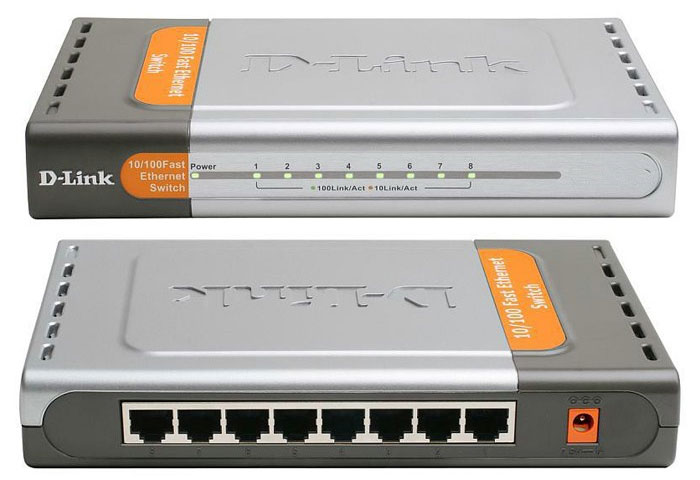
Pentru a conecta computerele folosind fire, la fel ca routerele, comutatoarele au și porturi jack speciale. În modele axate pe uz casnic, de obicei numărul lor este de cinci sau opt. Dacă la un moment dat numărul de porturi de comutare nu mai este suficient pentru a conecta toate dispozitivele, puteți conecta un alt comutator la acesta. Astfel, îți poți extinde rețeaua de acasă cât vrei.
Comutatoarele sunt împărțite în două grupuri: gestionate și neadministrate. Primul, după cum sugerează și numele, poate fi controlat din rețea folosind un sistem special software... Cu funcționalități avansate, acestea sunt scumpe și nu sunt utilizate în casă. Comutatoarele neadministrate distribuie automat traficul și reglează rata de schimb de date între toți clienții din rețea. Aceste dispozitive sunt soluții ideale pentru construirea de rețele locale mici și mijlocii, unde numărul participanților la schimbul de informații este mic.
În funcție de model, comutatoarele pot oferi o rată maximă de transfer de date fie de 100 Mbps (Fast Ethernet), fie de 1000 Mbps (Gigabit Ethernet). Comutatoarele Gigabit sunt folosite cel mai bine pentru a construi rețele de domiciliu în care este planificat transferul de fișiere mari între dispozitive locale.
Punct de acces wireless
Pentru a oferi acces wireless la Internet sau la resursele rețelei locale, pe lângă un router wireless, puteți utiliza un alt dispozitiv numit punct de acces wireless. Spre deosebire de un router, această stație nu are o interfață de rețea WAN externă și este echipată în majoritatea cazurilor cu un singur port LAN pentru conectarea la un router sau la un switch. Astfel, veți avea nevoie de un punct de acces dacă rețeaua dvs. locală utilizează un router sau un modem obișnuit fără suport Wi-Fi.

Utilizarea punctelor de acces suplimentare într-o rețea cu un router wireless poate fi justificată în cazurile în care este necesară o zonă de acoperire Wi-Fi mare. De exemplu, puterea semnalului unui router fără fir poate să nu fie suficientă pentru a acoperi complet întreaga zonă dintr-un birou mare sau o casă de țară cu mai multe etaje.

Punctele de acces pot fi, de asemenea, utilizate pentru a organiza punți fără fir, permițând conectarea dispozitivelor individuale, a segmentelor de rețea sau a rețelelor întregi folosind un semnal radio în acele locuri în care cablarea este nedorită sau dificilă.
Cablu de rețea, conectori, prize
În ciuda dezvoltării rapide a tehnologiilor fără fir, multe rețele locale sunt încă construite folosind fire. Aceste sisteme sunt extrem de fiabile, au un randament excelent și reduc la minimum posibilitatea conexiunilor neautorizate la rețeaua dvs. din exterior.
Pentru a crea o rețea locală cu fir în condiții de acasă și de birou, se utilizează tehnologia Ethernet, unde semnalul este transmis prin așa-numita „pereche răsucită” (TP-Twisted Pair) - un cablu format din patru fire de cupru răsucite împreună (pentru a reduce interferențele).

Când construiești retele de calculatoare se folosește în cea mai mare parte cablu CAT5 neecranat și, mai des, este o versiune îmbunătățită a CAT5e. Cablurile din această categorie pot transmite un semnal la o viteză de 100 Mbit / s folosind doar două perechi (jumătate) de fire și 1000 Mbit / s folosind toate cele patru perechi.
Pentru a vă conecta la dispozitive (routere, comutatoare, plăci de rețea și așa mai departe) la capetele perechii răsucite, se utilizează conectori modulari cu 8 pini, denumiți în mod obișnuit RJ-45 (deși numele lor corect este 8P8C).
![]()
În funcție de dorința dvs., puteți cumpăra cabluri de rețea gata făcute (cu conectori sertizați) de o anumită lungime, numite „patch cords”, de la orice magazin de calculatoare, sau puteți cumpăra separat perechi răsucite și conectori și apoi să vă creați propriile cabluri de dimensiunea necesară în cantitatea potrivită. Veți învăța cum să faceți acest lucru într-un material separat.
Folosind cabluri pentru a conecta computerele la o rețea, desigur le puteți conecta direct de la comutatoare sau routere la conectorii de pe carduri de rețea PC, dar există o altă opțiune - utilizarea prizelor de rețea. În acest caz, un capăt al cablului este conectat la portul de comutare, iar celălalt la contactele interne ale soclului, în conectorul extern al cărui dispozitiv ulterior îl puteți conecta la computer sau la dispozitive de rețea.

Mufele de alimentare pot fi montate pe perete sau montate extern. Înlocuirea capetelor cablurilor proeminente cu prize de perete va adăuga atracție estetică spațiului dvs. de lucru. De asemenea, este convenabil să utilizați soclurile ca puncte de referință ale diferitelor segmente de rețea. De exemplu, puteți instala un comutator sau un router în coridorul unui apartament și apoi puteți direcționa bine cablurile de la acesta la prizele situate în toate încăperile necesare. Astfel, veți obține mai multe puncte situate în diferite părți ale apartamentului, la care vă puteți conecta în orice moment nu numai calculatoare, ci și orice dispozitive de rețea, de exemplu, comutatoare suplimentare pentru a vă extinde rețeaua de acasă sau de birou.
Un alt lucru mic de care aveți nevoie atunci când vă construiți cablarea este un prelungitor care poate fi utilizat pentru a conecta două perechi răsucite cu conectori RJ-45 pre-sertizați.

În plus față de utilizarea directă, cablurile prelungitoare sunt convenabile de utilizat în cazurile în care capătul cablului se termină nu cu un singur conector, ci cu doi. Această opțiune este posibilă atunci când construiți rețele cu o lățime de bandă de 100 Mbit / s, unde doar două perechi de fire sunt suficiente pentru transmiterea semnalului.
De asemenea, puteți utiliza un splitter de rețea pentru a conecta două computere la un cablu simultan fără a utiliza un comutator. Dar, din nou, merită să ne amintim că, în acest caz, rata maximă de schimb de date va fi limitată la 100 Mbit / s.

Mai detaliat despre sertizarea perechii răsucite, conectarea prizelor și caracteristicilor cabluri de rețea citit într-un material special.
Acum, că ne-am familiarizat cu componentele de bază ale unei rețele locale, este timpul să vorbim despre topologie. Dacă vorbim limbaj simplu, atunci topologia rețelei este o diagramă care descrie locațiile și metodele de conectare dispozitive de rețea.
Există trei tipuri principale de topologie de rețea: autobuz, inel și stea. Într-o topologie de magistrală, toate computerele din rețea sunt conectate la un singur cablu comun. Pentru a combina computerele într-o singură rețea utilizând topologia "Ring", acestea sunt conectate serial între ele, în timp ce ultimul computer se conectează la prima. În topologie stelară, fiecare dispozitiv este conectat la rețea printr-un hub dedicat folosind un cablu separat.
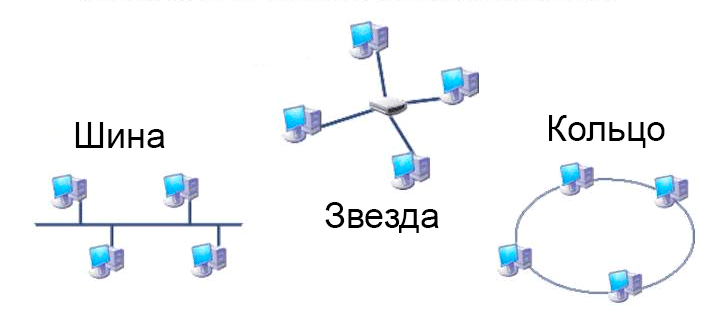
Probabil, cititorul atent a ghicit deja că pentru construirea unei rețele de acasă sau de birouri mici se folosește în principal topologia „Star”, unde routerele și comutatoarele sunt utilizate ca dispozitive hub.
Crearea unei rețele utilizând topologia Zvezda nu necesită cunoștințe tehnice profunde și investiții financiare mari. De exemplu, folosind un comutator care costă 250 de ruble, puteți conecta 5 computere în câteva minute și, folosind un router pentru câteva mii de ruble, puteți chiar să construiți o rețea de domiciliu, oferind câteva zeci de dispozitive cu acces la Internet și resurse locale.
Alte avantaje fără îndoială ale acestei topologii sunt scalabilitatea bună și ușurința de actualizare. De exemplu, ramificarea și scalarea rețelei se realizează prin simpla adăugare de hub-uri suplimentare cu funcționalitatea necesară. De asemenea, în orice moment, puteți schimba locația fizică a dispozitivelor de rețea sau le puteți schimba pentru a realiza o utilizare mai practică a echipamentelor și pentru a reduce numărul și lungimea firelor de conectare.
În ciuda faptului că topologia „Star” vă permite să schimbați rapid structura rețelei, locația routerului, a comutatoarelor și a altor elemente necesare trebuie gândită în prealabil, luând în considerare aspectul camerei, numărul de dispozitive combinate și metodele de conectare a acestora la rețea. Acest lucru va reduce la minimum riscurile asociate achiziționării de echipamente necorespunzătoare sau redundante și va optimiza suma costurilor dvs. financiare.
Concluzie
În acest articol, am luat în considerare principii generale construirea de rețele locale, principalele echipamente utilizate și scopul acestuia. Acum știți că elementul principal al aproape oricărei rețele de domiciliu este un router, care vă permite să conectați mai multe dispozitive folosind atât tehnologii cu fir (Ethernet), cât și fără fir (Wi-Fi), asigurându-vă în același timp că toate acestea sunt conectate la Internet printr-o singură canal.
Ca echipamente auxiliare pentru extinderea punctelor de conexiune LAN cu cabluri, sunt utilizate comutatoare, de fapt, acestea sunt despărțitoare. Pentru organizarea conexiunilor wireless, se utilizează puncte de acces, care permit utilizarea tehnologiei Wi-Fi nu numai pentru a conecta toate tipurile de dispozitive fără fir la rețea, ci și pentru a conecta între ele segmente întregi ale rețelei locale în modul „bridge”.
Pentru a înțelege exact cât și ce tip de echipament va trebui să cumpărați pentru a crea o viitoare rețea de domiciliu, asigurați-vă că ați întocmit mai întâi topologia acestuia. Desenați o diagramă a locației tuturor participanților la rețea care necesită o conexiune prin cablu. În funcție de aceasta, selectați locația optimă pentru router și, dacă este necesar, comutatoare suplimentare. Nu există reguli uniforme aici, deoarece locația fizică a routerului și a comutatoarelor depinde de mulți factori: numărul și tipul dispozitivelor, precum și sarcinile care le vor fi atribuite; aspectul și dimensiunea camerei; cerințe pentru estetica tipului de noduri de comutare; posibilități de așezare a cablurilor și altele.
Deci, de îndată ce aveți un plan detaliat pentru viitoarea dvs. rețea, puteți începe să selectați și achiziționați echipamentul necesar, instalarea și configurarea acestuia. Dar despre aceste subiecte vom vorbi în următoarele materiale.
